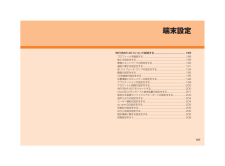Q&A
取扱説明書・マニュアル (文書検索対応分のみ)
"プロフィール"2 件の検索結果
"プロフィール"30 - 40 件目を表示
全般
質問者が納得INFOBARの問題というより、スマホの問題(Androidの問題)ですね。スマホはアプリで動作する機械なので、携帯のように1つのシステムがあって、それが全てを操作するものではありません。「プロフィール」と「電話帳」は、動かす・管理するアプリが違うんです。ExcelとPhotoshopの違い、モバゲーとグリーの違いみたいなものです。もちろん「メール」も違うアプリです。ただし、いくつかのアプリと連携して、情報を共有する仕組みを取っています。そこに「プロフィール」が含まれていないために、"未登録&qu...
5182日前view22
全般
質問者が納得プロフィールの画像の変更は、画像をタップすれば好きな画像に変更できます。余談ですがauスカイプは国内通話は使えません、固定回線が優先されますのでスカイプサイトから一般のスカイプをダウンロードしたほうがよいと思います。
5110日前view16
80j08_as35_9j.fm[80/110]メ-ルEメール(XXX@ezweb.ne.jp) は、パソコンや、Eメールに対応した携帯電話とメールのやりとりができるサービスです。文章の他、フォトやムービーなどのデータを送ることができます。Cメールは、Cメール対応のau電話同士で、電話番号を宛先としてメールのやりとりができるサービスです。A iida Home→[Mail]受信ボックス画面が表示されます。A 受信ボックス画面/送信ボックス画面/フォルダ一覧画面→[新規作成]Eメール作成画面が表示されます。B []宛先入力欄を選択して宛先を直接入力することもできます。入力済みの宛先がある場合は、宛先一覧画面が表示されます。C 宛先を選択/設定Eメール/Cメールを利用する◎海外でのEメール/Cメールのご利用については、 同梱の「グローバルパスポートご利用ガイド」をご参照ください。◎Eメールの送受信には、データ量に応じて変わるパケット通信料がかかります。海外でのご利用は、通信料が高額となる可能性があります。詳しくは、au総合カタログおよびauホームページをご参照ください。◎Cメールは機能拡張が予定されています。拡張...
187j14_as35_9j.fm[187/208]端末設定INFOBAR A01について設定する............................................ ... 188プロフィールを確認する.......................................................................188省エネ設定をする...................................................................................189無線とネットワークの設定をする ................................................ .......190通話に関する設定をする.......................................................................191音・バイブレータ・ランプの設定をする................................................194画面の...
197端末設定j14_as35_9j.fm[197/208]INFOBAR A01を紛失した場合などに、 特定の電話からINFOBAR A01へ電話をかけて着信を繰り返すことにより、遠隔操作でINFOBAR A01を他人が使えない状態にすることができます。A 設定メニュー画面→[位置情報とセキュリティ]→[ロック設定]→[遠隔ロック]B ロックNo.を入力→[OK]CmicroSDからインストール暗号化された証明書をmicroSDメモリカードからインストールします。1. 認証情報のパスワードを入力→ [OK]2. 証明書の名前を指定→ [OK]*認証情報ストレージパスワードを設定していない場合は、設定画面が表示されます。認証情報ストレージパスワードを設定してください。パスワードの設定認証情報ストレージパスワードを設定します。1. 新しい認証情報ストレージパスワードを入力2. 確認のためもう一度新しい認証情報ストレージパスワードを入力→[OK]ストレージの消去認証情報ストレージのすべてのコンテンツをクリアして、パスワードをリセットします。GPS機能を使用について◎電池の消費を節約する場合は、無効に設定してくださ...
215/デ-タ通信Wi-Fij15_as35_9j.fm[215/222]IC通信機能を搭載した携帯電話との間で、電話帳、プロフィール、メモ帳、ブックマーク、メール、フォトデータ、ムービーデータ、ボイスレコーダーで録音したデータなどを送受信できます。IC通信を行う際には、受信側であらかじめ設定することなく、データをやりとりできます。2台の携帯電話を平行にしてFeliCaマークを重ね合わせ、送受信が終了するまで動かさないようにしてください。各機能のメニューから、データをIC送信することができます。例:電話帳を1件送信する場合A 電話帳詳細画面→e→[IC送信]B [はい]C [OK]例:電話帳を複数送信する場合A 電話帳一覧画面→e→[IC送信]BC[OK]◎データの種類、容量によっては保存できない場合があります。IC通信を利用するIC通信の利用についてFeliCaマーク◎「おサイフケータイロック設定」ご利用中は、IC通信を利用できません。◎すべてのIC通信機能を搭載した携帯電話との通信を保証するものではありません。◎送受信時に認証コードの入力が必要になる場合があります。認証コードは、送受信を行う前にあらかじめ...
90j08_as35_9j.fm[90/110]メ-ル■オプションメニューの場合A フォルダ一覧画面→eB■コンテキストメニューの場合A フォルダ一覧画面で受信/送信フォルダをロングタッチBA受信ボックス画面/送信ボックス画面→e→[検索]検索(絞込み)画面が表示されます。B※検索条件を設定すると、検索(絞込み)条件表示画面が表示されます。◎「フォルダシークレット登録」「フォルダ着信通知設定」で新着メールの受信を通知しないように設定しても、新着メールを受信した際は、iida Homeの「Mail」アプリケーションのパネルで新着メールを受信した旨のアニメーションが動作します。なお、メールがシークレットフォルダに振り分けられた場合や「フォルダ未読通知設定」を「ホームに通知しない」に設定している場合は、アニメーションが動作しても未読メール件数は更新されません。フォルダ一覧画面のメニューを利用するフォルダシークレット利用フォルダシークレットを一時解除します。受信フォルダ作成 フォルダを作成します。フォルダ名を入力→[OK]送信フォルダ作成フォルダ名編集 フォルダ名を編集します。フォルダ並べ替えフォルダの表示位置を変更...
81j08_as35_9j.fm[81/110]メ-ルD 件名入力欄を選択→件名を入力E 本文入力欄を選択→本文を入力F [送信]漢字・ひらがな・カタカナ・英数字・記号・絵文字・顔文字のメッセージ(メール本文)を送信できます。送信完了時には、相手の方にCメールが届いたかどうかが分かります。A Eメール作成画面→ [Cメール]Cメール作成画面が表示されます。B []宛先入力欄を選択して宛先を直接入力することもできます。入力済みの宛先がある場合は、宛先一覧画面が表示されます。C 宛先を選択/設定D 本文入力欄を選択→本文を入力E [送信]シークレット 送受信履歴をシークレット設定している場合に選択すると一時解除できます。◎Eメール作成画面→e →[保存]→[未送信ボックスへ保存]→[新規保存]/[上書保存]と操作すると、Eメールを送信せずに未送信ボックスへ保存できます。◎宛先入力欄に宛先や連絡先の名前を入力すると、送受信履歴や電話帳から自動的に検索して宛先の候補を表示します。宛先の候補を選択すると宛先に設定されます。宛先設定後、続けて宛先を入力して追加することもできます。◎絵文字、デコレーション絵文字は入力や送信...
188端末設定j14_as35_9j.fm[188/208]A iida Home→[設定]設定メニュー画面が表示されます。あらかじめ登録されている電話番号などのほかに、名前や住所などの情報を追加登録して、メールへの添付などに利用できます。A 設定メニュー画面→[プロフィール]プロフィール画面が表示されます。B eCAプロフィール画面→e→[編集]プロフィール編集画面が表示されます。B 項目を選択して編集INFOBAR A01について設定するプロフィールを確認する《プロフィール画面》編集 zP.188「プロフィールを編集する」赤外線送信 zP.214「各機能のメニューから赤外線送信する」Bluetooth送信 zP.221「Bluetooth(R)でデータを送信する」IC送信 zP.215「IC通信でデータを送信する」メールへ添付 プロフィールの内容を添付データにしてメールを作成します。送信項目設定 送信する項目を設定します。*「名前」「自局電話番号」は無効にできません。◎au ICカードが挿入されていない場合、 またはお客様のau ICカード以外のカードが挿入されている場合にプロフィール確認操作を行うと、a...
216/デ-タ通信Wi-Fij15_as35_9j.fm[216/222]A 送信側の端末とFeliCaマークを向かい合わせるB [OK]C ステータスバーをタップD 受信したデータを選択再生/表示/登録するアプリケーションが複数存在する場合は、データを選択すると「アプリケーションを選択」画面が表示されます。画面に従って操作してください。Bluetooth(R)機能は、パソコンやハンズフリー機器などとの間を無線でつなぎ、ケーブルを使用することなく通信できる技術です。*Bluetooth(R)ワードマークおよびロゴは、Bluetooth SIG, Inc.が所有する登録商標であり、シャープ株式会社は、これら商標を使用する許可を受けています。■オーディオ出力ワイヤレスで音楽やテレビ(ワンセグ)放送を聴くことができます。■ハンズフリー通話Bluetooth(R)対応のハンズフリー機器やヘッドセット機器とBluetooth(R)接続を行い、ハンズフリー通話をすることができます。■データ送受信電話帳、プロフィール、メモ帳、ブックマーク、メール、フォトデータ、ムービーデータ、ボイスレコーダーで録音したデータなどをBlue...
65j06_as35_9j.fm[65/68]電話■電話番号入力画面のメニューを利用するA 電話番号入力画面→eB■通話中画面のメニューを利用するA 通話中にeB送信するプッシュ信号をあらかじめ入力しておき、通話中に「はい」を選択すると、プッシュ信号を送信できます。各種の情報サービスや自動予約サービスを利用する際に便利です。例:「03-0001-XXXX (銀行の電話番号)」に電話をかけて、店番号「22X」口座番号「123XX」を送信する場合A 電話番号入力画面で電話番号を入力→e→[特番付加]→[P付加]B 送信するプッシュ信号を入力※P(ポーズ)を間に入力すれば、複数のプッシュ信号をつなげて入力できます。C [発信]D [はい]E [はい]◎次のNTTサービスはご利用いただけません。*コレクトコール*伝言ダイヤル*ダイヤルQ2*116(NTT営業案内)発信 音声発信 電話をかけます。Cメール作成 Cメールを作成します。電話帳に登録 zP.71「他の機能から電話帳に登録する」特番付加 電話番号に特番を付加します。音声発信制限設定電話の発信を制限するかどうかを設定します。ロックNo.を入力→[OK]→[ON]...
265j19_as35_9j.fm[265/267]付録/索引ブックマークパネル追加...................................47ブックマーク............................ 114ブックマーク画面のメニュー.... 115ブックマークから削除................ 115ブックマーク全削除.................... 115ブックマーク全送信.................... 115ブックマークに追加.................... 115ブックマークに登録.................... 127ブックマークを削除.................... 115ブックマークを送信.................... 115ブックマークを編集.................... 115ブックマークをリセット............ 116プッシュトーン送信電話帳一覧画面のメニュー........ 77電話番号 ......................................74プッシュボタン方式...
- 1